Es posible que reciba el mensaje de error “Memoria insuficiente” debido a la limitación del montón de escritorio.
Los paquetes easy fix de Microsoft pueden ser uno de los siguientes tipos de archivo, dependiendo de la tecnología utilizada para crear el paquete de soluciones easy fix:
Windows Vista, 7, 8, 8.1 (64 bit)/Windows Server 2008, 2008 R2, 2012, 2012 R2 (64 bits)
Para Windows NT: (2 parámetros)
Dicho parámetro especifica los montones del sistema y del escritorio que usan el siguiente formato:
SharedSection = xxxx,yyyy Agregue ",256" o ",512" para el valor de yyyy.
Para Windows 2000, Windows XP y Windows Server 2003: (3 parámetros)
SharedSection usa el siguiente formato para especificar los montones del sistema y del escritorio:
SharedSection = xxxx,yyyy,zzzz
Para los sistemas operativos de 32 bits, aumente el valor yyyy en "12288";
Aumente el valor zzzz en "1024".
Para los sistemas operativos de 64 bits, aumente el valor yyyy en "20480";
Aumente el valor zzzz en "1024".
Como se puede observar el valor que debe ser modificada es yyy y zzz, asignándolos de acuerdos a su versión del sistema operativo.
SharedSection = 1024,3072,512 a SharedSection = 1024,3072,768
Windows Vista SP1, 7, 8, 8.1 (32 bits) / Windows Server 2008 (32 bits):
SharedSection = 1024, 12288,512 a SharedSection = 1024, 12288,1024 o
SharedSection = 1024, 12288,768
Windows Vista, 7, 8, 8.1 (64 bits) / Windows Server 2008, 2008 R2, 2012, 2012 R2 (64 bits)
SharedSection = 1024,20480,768 a SharedSection = 1024,20480,2048
Se aplica a: Windows Vista Enterprise 64-bit editionWindows Vista Home Basic 64-bit editionWindows Vista Home Premium 64-bit editionWindows Vista Ultimate 64-bit editionWindows Vista BusinessWindows Vista Business 64-bit editionWindows Vista EnterpriseWindows Vista Home BasicWindows Vista Home PremiumWindows Vista UltimateWindows 7 EnterpriseWindows 7 Home BasicWindows 7 Home PremiumWindows 7 Professional Windows 7 Ultimate Windows 7 Starter Windows 8 Windows 8 Enterprise Windows 8 ProWindows 8.1Windows 8.1 Enterprise Windows 8.1 ProWindows Server 2008 Datacenter Windows Server 2008 Enterprise Windows Server 2008 Standard Windows Server 2008 R2 Datacenter Windows Server 2008 R2 Enterprise Windows Server 2008 R2 Standard Windows Server 2012 Datacenter Windows Server 2012 StandardWindows Server 2012 R2 Datacenter Windows Server 2012 R2 Standard.
¿Cuales son las síntomas?
Cuando abrimos muchas ventanas de aplicaciones en Windows, pese a que tenemos instalada memoria física muy superior a lo necesario, es posible que no pueda abrirse ninguna ventana adicional y en ocasiones, solo se abra una ventana; desde luego se puede apreciar componentes esperados y lo por ultimo recibir un mensaje de este tipo "Memoria insuficiente".
Las posibles causas pueden deberse a la limitación del montón de escritorio. Si cierra determinadas ventanas y luego intenta abrir otras ventanas, es posible que se abran. Sin embargo, este método no afecta la limitación del montón de escritorio.
¿Como solucionamos problema de la Memoria insuficiente?
Microsoft plantea 2 soluciones a este tipo de percances, que a continuación se menciona:
1. Descargar "Fix it" ahora Microsoft easy fix
Anteriormente, "Microsoft easy fix" se conocía como Microsoft Fix it. Las soluciones easy fix de Microsoft pueden ayudar a emitir un diagnóstico y a resolver problemas de los productos Microsoft o del software de terceros que afecta a los productos Microsoft.
Los paquetes easy fix de Microsoft pueden ser uno de los siguientes tipos de archivo, dependiendo de la tecnología utilizada para crear el paquete de soluciones easy fix:
- msi
- diagcab
Una vez descargado el paquete ya se puede ejecutar normalmente, tan solo tener en cuenta que lo aconsejable es ejecutarlo con clic derecho y como Administrador, algunos paquetes así lo piden.
Nota: Las soluciones .diagcab son únicamente para Windows 7 y versiones posteriores de Windows. Windows Vista y Windows XP no pueden ejecutar soluciones .diagcab.
Las soluciones MSI se crean utilizando la plataforma Windows Install. Un paquete .msi contiene una única solución que corrige un único problema de software.
Notas
- Es posible que este asistente esté solo en inglés. Sin embargo, la solución automática también funciona para las demás versiones de Windows en otros idiomas.
- Si no está utilizando el equipo que tiene el problema, puede guardar la solución Fix it en una unidad flash o en un CD para posteriormente ejecutarlas en el equipo donde está el problema.
- Aumentamos el segundo valor de la entrada del registro SharedSection a 20480 y aumentamos el tercer valor de la entrada del registro SharedSection a 1024 en la solución automática.
2. Solucionarlo por mí mismo
Para solucionar este problema, modifique el tamaño del montón de escritorio. Para ello, siga estos pasos:
- Haga clic en Inicio, escriba regedit en el cuadro Iniciar búsqueda y haga clic en regedit.exe en la lista Programas.
Nota
Si se pide una contraseña de administrador o que confirme la acción, escriba su contraseña o haga clic en Continuar. - Busque la siguiente subclave del registro y haga clic en ella:HKEY_LOCAL_MACHINE\SYSTEM\CurrentControlSet\Control\Session Manager\SubSystems
- Haga clic con el botón derecho en la entrada de Windows y, a continuación, haga clic en Modificar.
- En la sección Datos del valor del cuadro de diálogo Editar cadena, busque la entrada SharedSection y luego aumente el segundo y el tercer valor para esta entrada.
- El segundo valor de la entrada de registro SharedSection indica el tamaño del montón de escritorio de cada escritorio asociado con una estación de ventana interactiva. Se requiere el montón para cada escritorio que se crea en una estación de ventana interactiva (WinSta0). El valor se encuentra en kilobytes (KB).
- El tercer valor de SharedSection indica el tamaño del montón de escritorio de cada escritorio asociado con una estación de ventana “no interactiva”. El valor se encuentra en kilobytes (KB).
- No se recomienda establecer un valor que sea mayor a 20480 KB para el segundo valor de SharedSection.
¿Que valores vienen por defecto?
De forma predeterminada, el segundo valor para la entrada de SharedSection es 3072 en una versión de Windows Vista basada en x86. De forma predeterminada, el segundo valor para esta entrada es 20480 en una versión de Windows Vista basada en x64.
Windows Vista SP1, 7, 8, 8.1 (32 bits)/Windows Server 2008 (32 bits)
SharedSection=1024, 12288,512
Windows Vista, 7, 8, 8.1 (64 bit)/Windows Server 2008, 2008 R2, 2012, 2012 R2 (64 bits)
SharedSection=1024, 20480,768
¿Que significan los numero o parámetros?
- xxx =El primer número es el espacio de Vista de sesión, que es un rango dinámico de direcciones de kernel desde Windows.
- yyy=El segundo es el tamaño del montón de escritorio interactivo.
- zzz= es el tamaño del montón de escritorio no interactivo, que es mucho más pequeño que el disponible para sesiones interactivas.
Ejemplo de valores:
Dicho parámetro especifica los montones del sistema y del escritorio que usan el siguiente formato:
SharedSection = xxxx,yyyy Agregue ",256" o ",512" para el valor de yyyy.
Para Windows 2000, Windows XP y Windows Server 2003: (3 parámetros)
SharedSection usa el siguiente formato para especificar los montones del sistema y del escritorio:
SharedSection = xxxx,yyyy,zzzz
Para los sistemas operativos de 32 bits, aumente el valor yyyy en "12288";
Aumente el valor zzzz en "1024".
Para los sistemas operativos de 64 bits, aumente el valor yyyy en "20480";
Aumente el valor zzzz en "1024".
Como se puede observar el valor que debe ser modificada es yyy y zzz, asignándolos de acuerdos a su versión del sistema operativo.
¿Que valores cambiar?
Versión x86 de Windows Vista:SharedSection = 1024,3072,512 a SharedSection = 1024,3072,768
Windows Vista SP1, 7, 8, 8.1 (32 bits) / Windows Server 2008 (32 bits):
SharedSection = 1024, 12288,512 a SharedSection = 1024, 12288,1024 o
SharedSection = 1024, 12288,768
Windows Vista, 7, 8, 8.1 (64 bits) / Windows Server 2008, 2008 R2, 2012, 2012 R2 (64 bits)
SharedSection = 1024,20480,768 a SharedSection = 1024,20480,2048
Ver Tutorial de como solucionar el problema "Memoria insuficiente"
3. Solución con memoria virtual:
RAM, memoria virtual, archivo de paginación y administración de memoria en Windows;
La memoria virtual es una técnica que permite hacer ver a un sistema que dispone de más memoria de la que verdaderamente tiene. Los sistemas lo que hacen es utilizar parte de la memoria secundaria (el disco duro) para compensar la falta de memoria RAM física limitado.
Como ya se sabe, los programas para ser ejecutados tienen que estar en memoria principal. No es posible ejecutar ningún programa desde el disco duro, unidad SSD u otra memoria secundaria. Un programa se traslada a memoria principal para ejecutarse pasa a llamarse proceso. Los procesos cuando se están ejecutando tienen ubicadas en memoria tanto el código que se está ejecutando como los datos.
En los sistemas operativos modernos como Windows, las aplicaciones y muchos procesos de sistema siempre hacen referencia a la memoria a través de direcciones de memoria virtual. El hardware traduce las direcciones de memoria virtual automáticamente a direcciones reales (RAM). Solo las partes principales del kernel del sistema operativo omiten esta traducción de direcciones y usan directamente las direcciones de memoria reales.
La memoria virtual siempre se usa, incluso cuando la memoria necesaria para todos los procesos en ejecución no supera el volumen de RAM que se instala en el sistema.






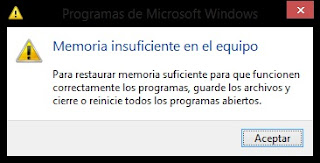



PUBLICAR UN COMENTARIO:
0 comments: